近日有用户更新 win11系统 之后,发现开始菜单是居中的,这让用户们很不习惯,所以有些用户就想要设置开始菜单靠左,那么要如何设置呢?其实操作方法并不难,接下来给大家说说
近日有用户更新win11系统之后,发现开始菜单是居中的,这让用户们很不习惯,所以有些用户就想要设置开始菜单靠左,那么要如何设置呢?其实操作方法并不难,接下来给大家说说win11开始菜单居左设置教程吧。
操作方法:
1、首先,鼠标右键桌面空白位置,选择【个性化】。
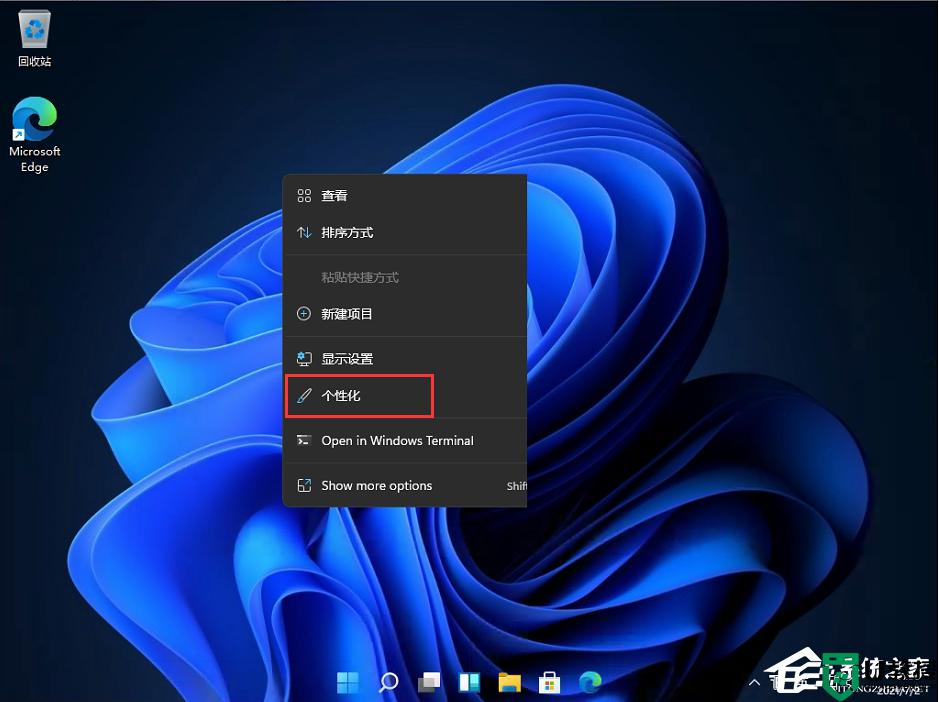
2、进入个性化后,在右侧的菜单中找到盘【任务栏】。
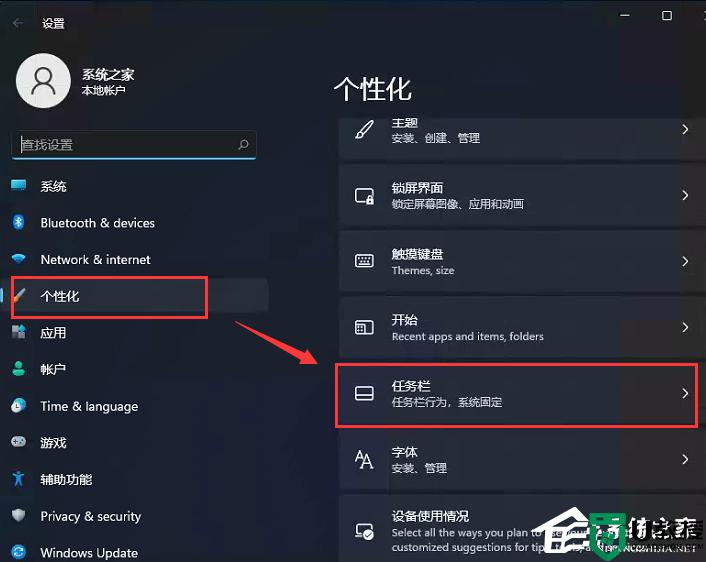
3、进入任务栏后,找到【taskbar behaviors】。
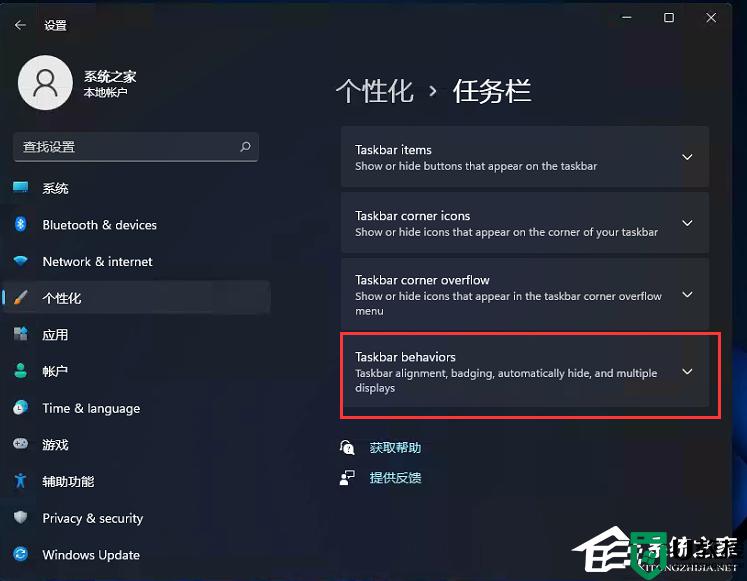
4、点击后,在【taskbar alignment】中选择开始菜单【左】对齐。
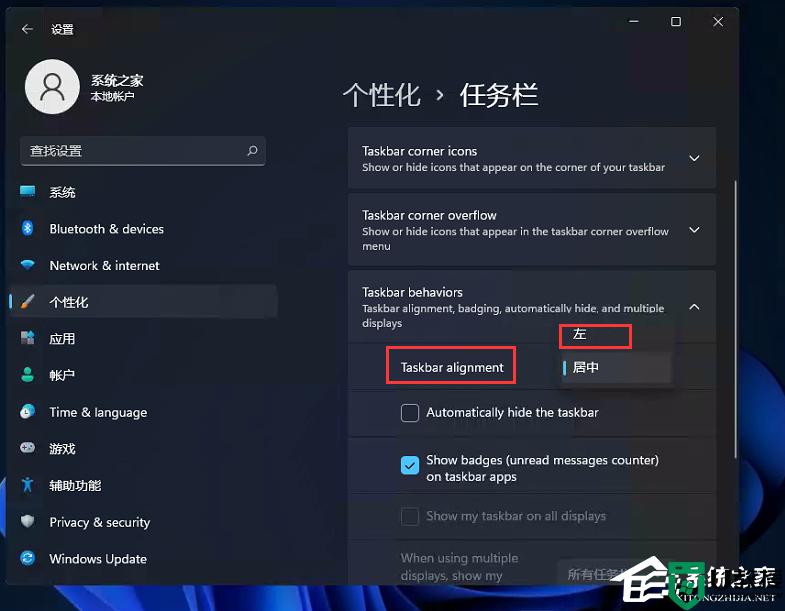
5、设置完毕后,我们的开始菜单就到左侧了!
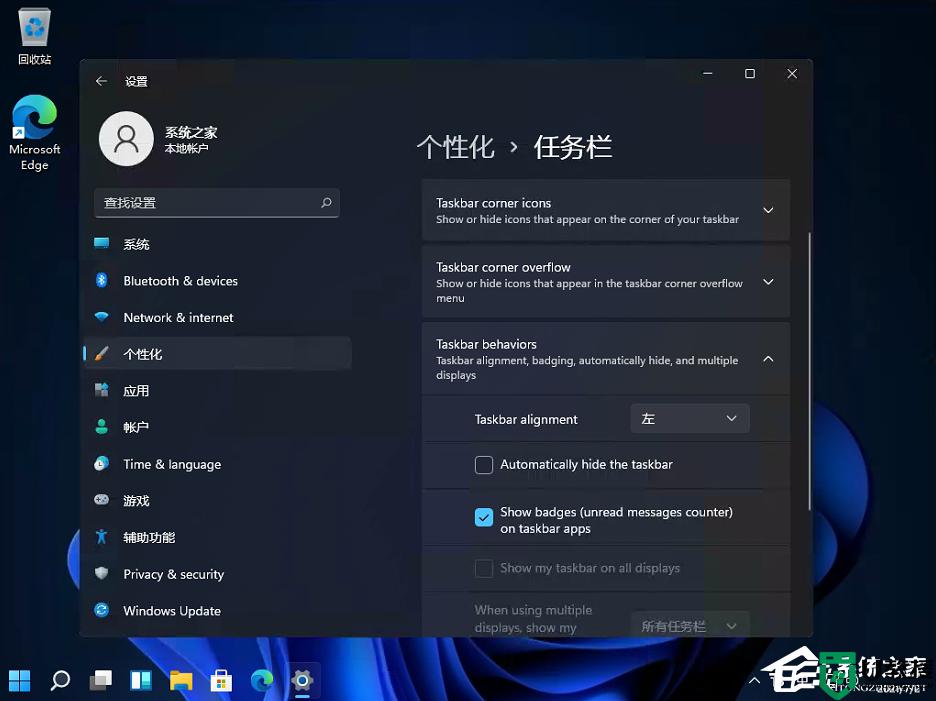
以上就是win11更新之后开始菜单靠左的全部内容,碰到同样情况的朋友们赶紧参照小编的方法来处理吧,希望能够对大家有所帮助。
